企业微信开通及组织架构设置
一、企业微信开通流程
(1)企微工作台添加销帮帮CRM
操作步骤:
1.客户使用企业微信扫描指定二维码(如下图)后,添加销帮帮CRM为第三方应用,点击进入应用。
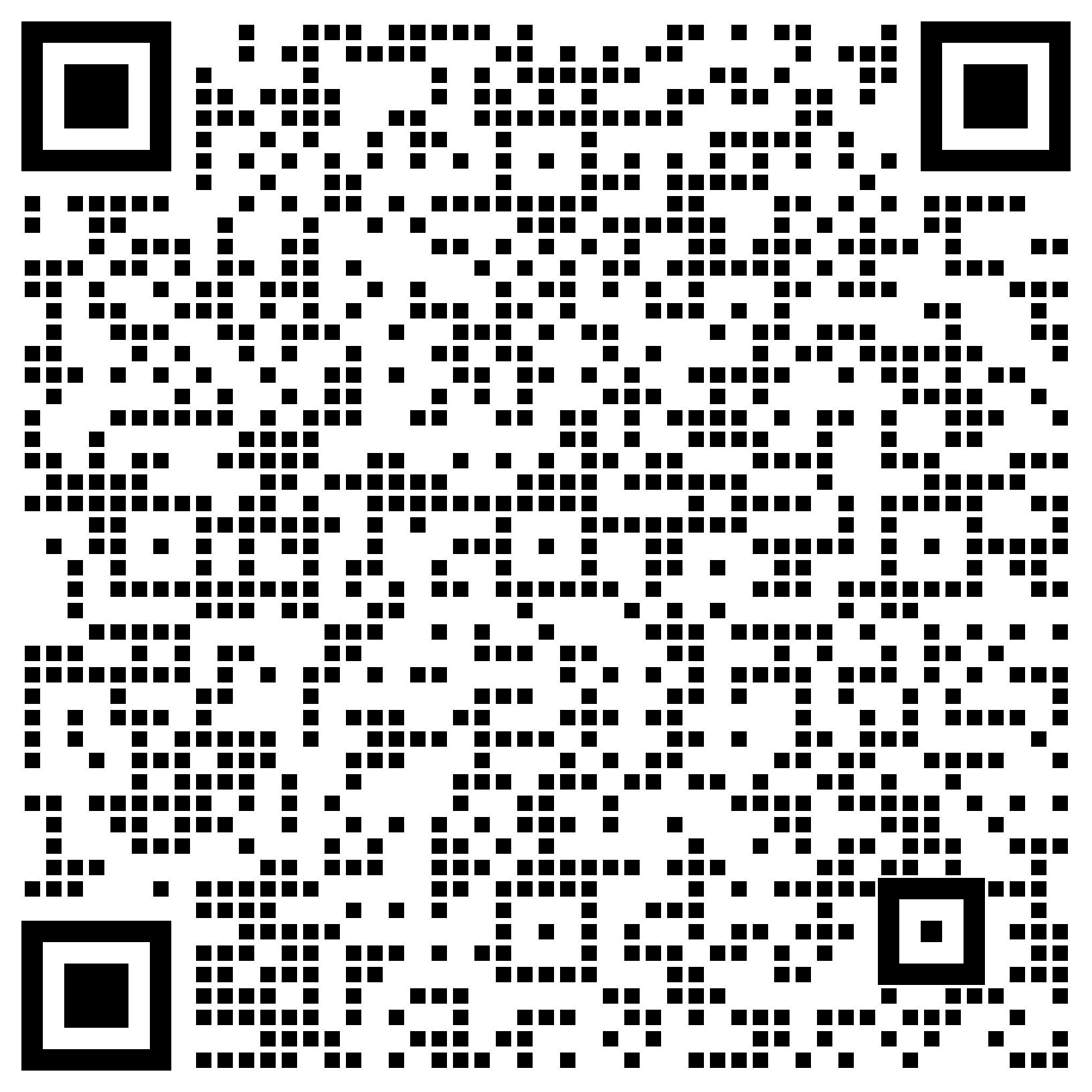
2.企业微信扫码后,在移动端的操作顺序如下,在添加销帮帮CRM应用时,先在“应用可见范围”里选择全公司(也可仅选择需要使用销帮帮crm的员工),然后添加应用。
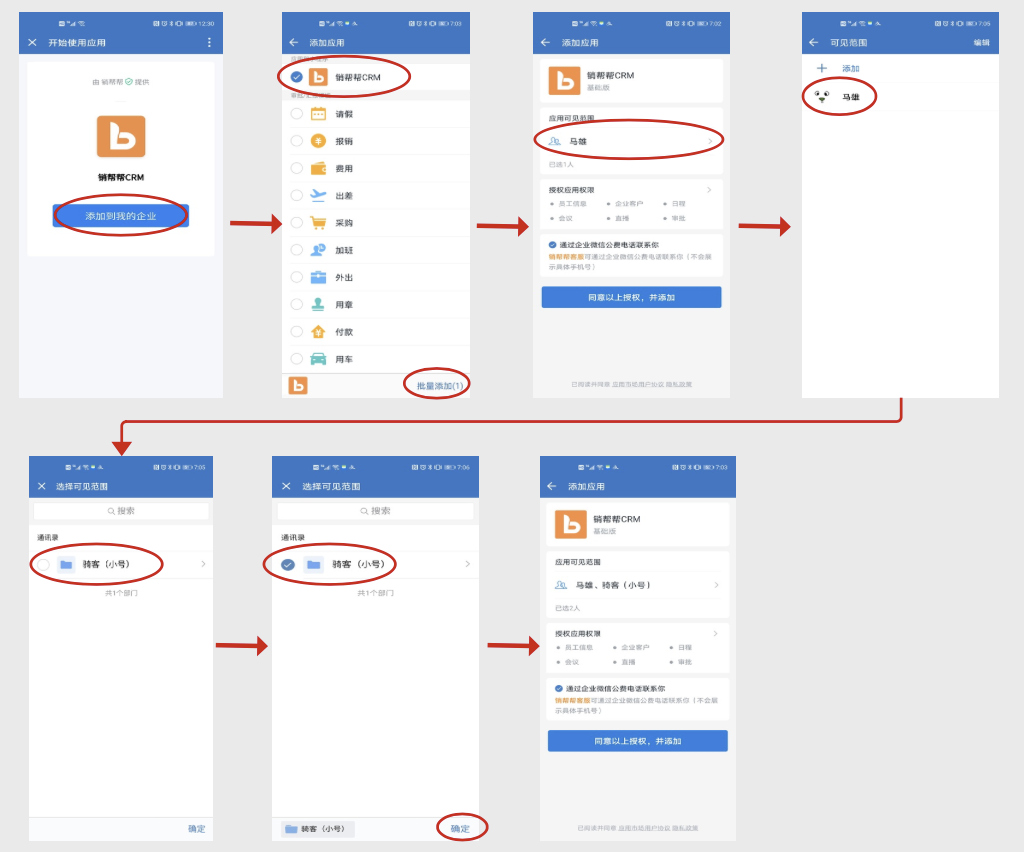
3.客户使用企业微信扫描该二维码后,即可在企业微信工作台中找到销帮帮CRM。
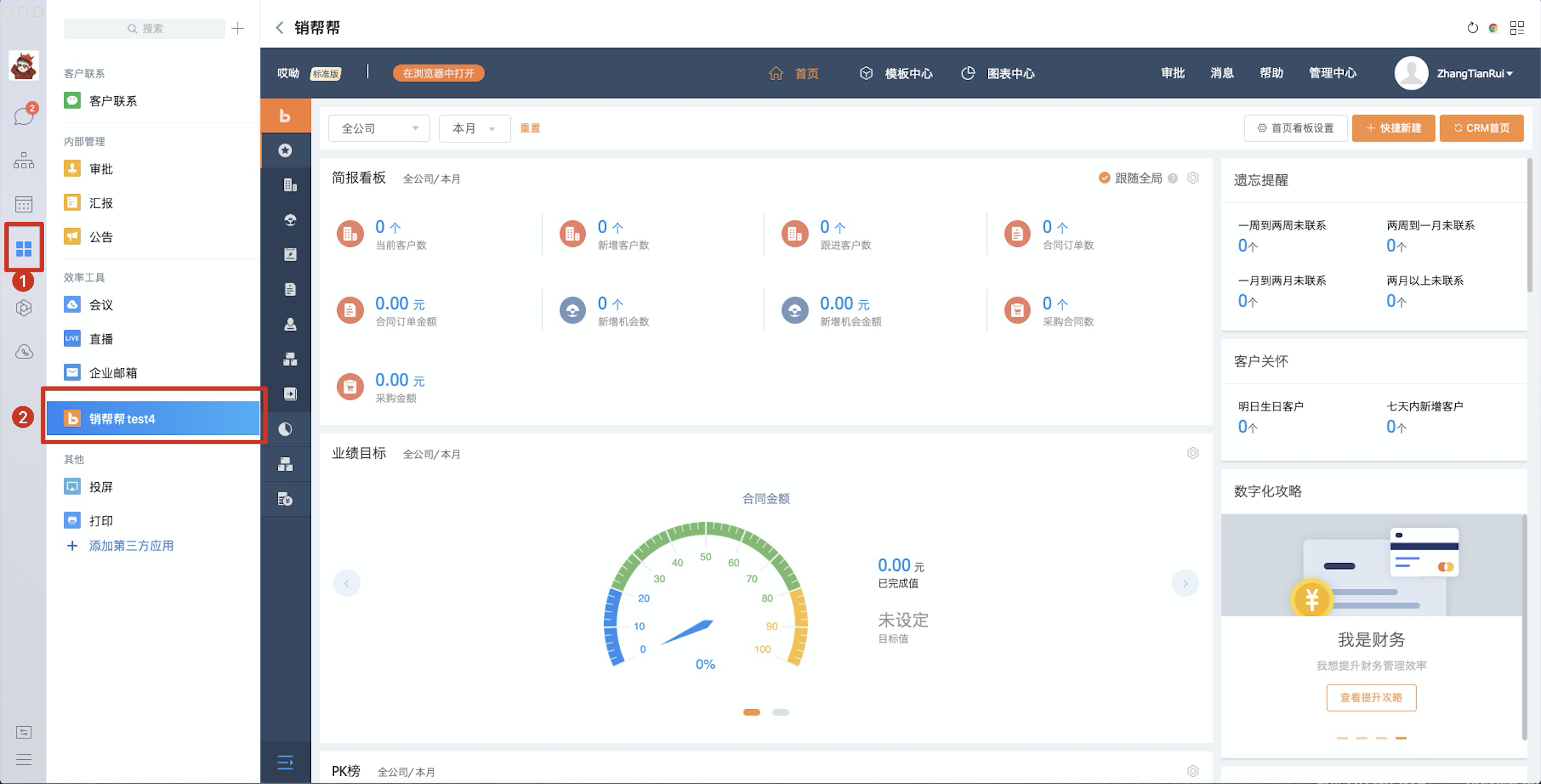
(2)组织架构同步
操作步骤:
1.绑定自建应用密钥,该步骤只能 企业微信管理员或客户企业里第一个使用企业微信打开销帮帮的人操作。
(1)在第一次在企业微信端打开销帮帮CRM时,销帮帮CRM若检测到未绑定企微密钥,系统会自动弹出弹窗提示绑定自建应用,如下图:
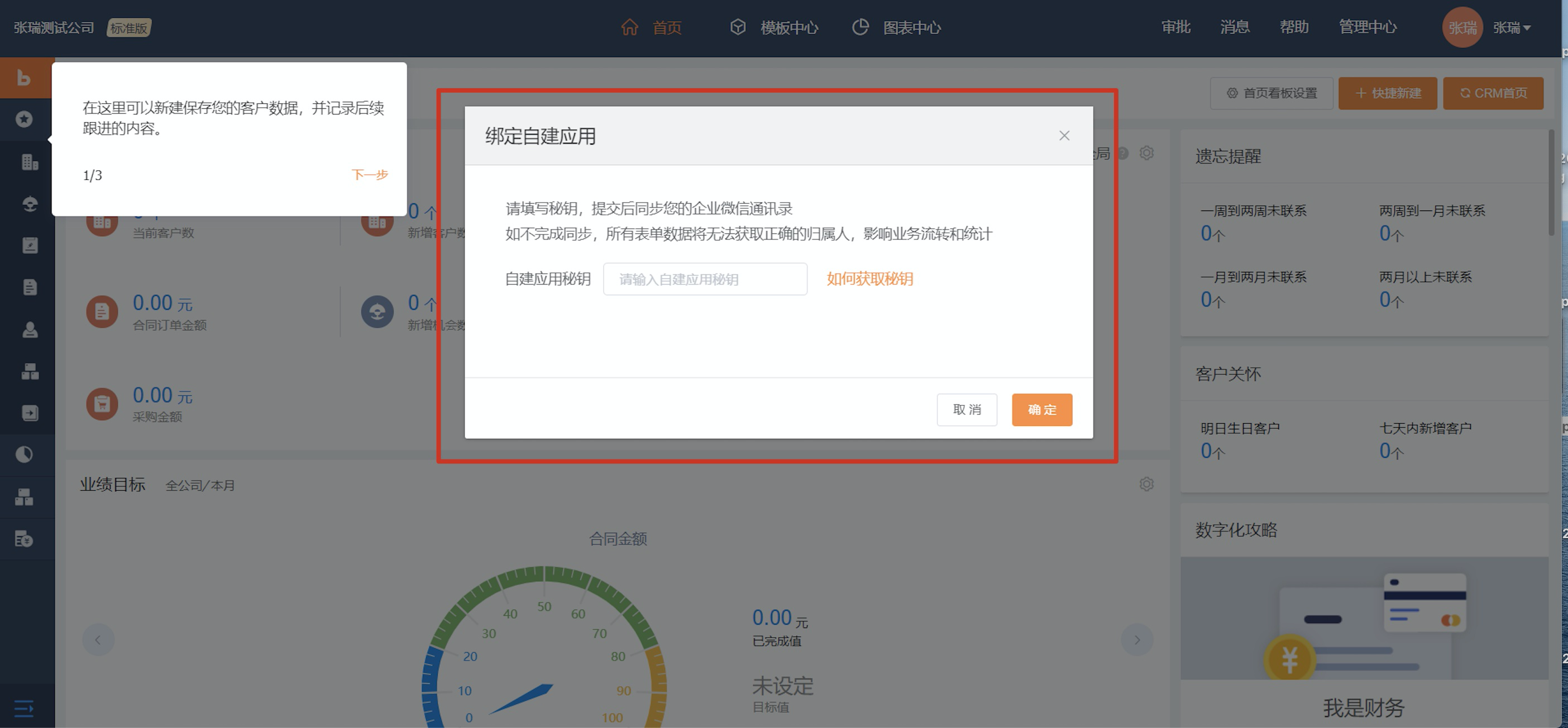
(2)如若不知密钥如何获得,点击“如何获取密钥”链接,根据链接内的指示操作。链接:https://xbb.yuque.com/docs/share/6bbd75e5-d0e4-489a-9262-ec7ad4616792?#
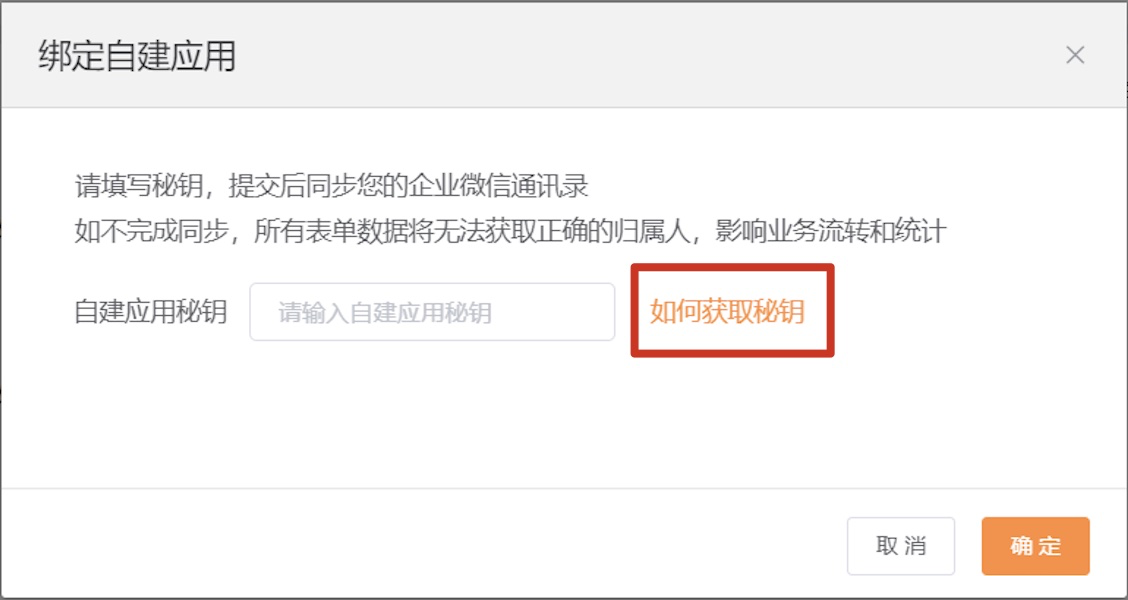
(3)获取后在“绑定自建应用”弹窗内填入密钥,点击确认按键。

(4)在输入自建应用密钥,点击确认,如果操作成功,会提示“绑定成功”,即可自动同步企微数据到销帮帮CRM。
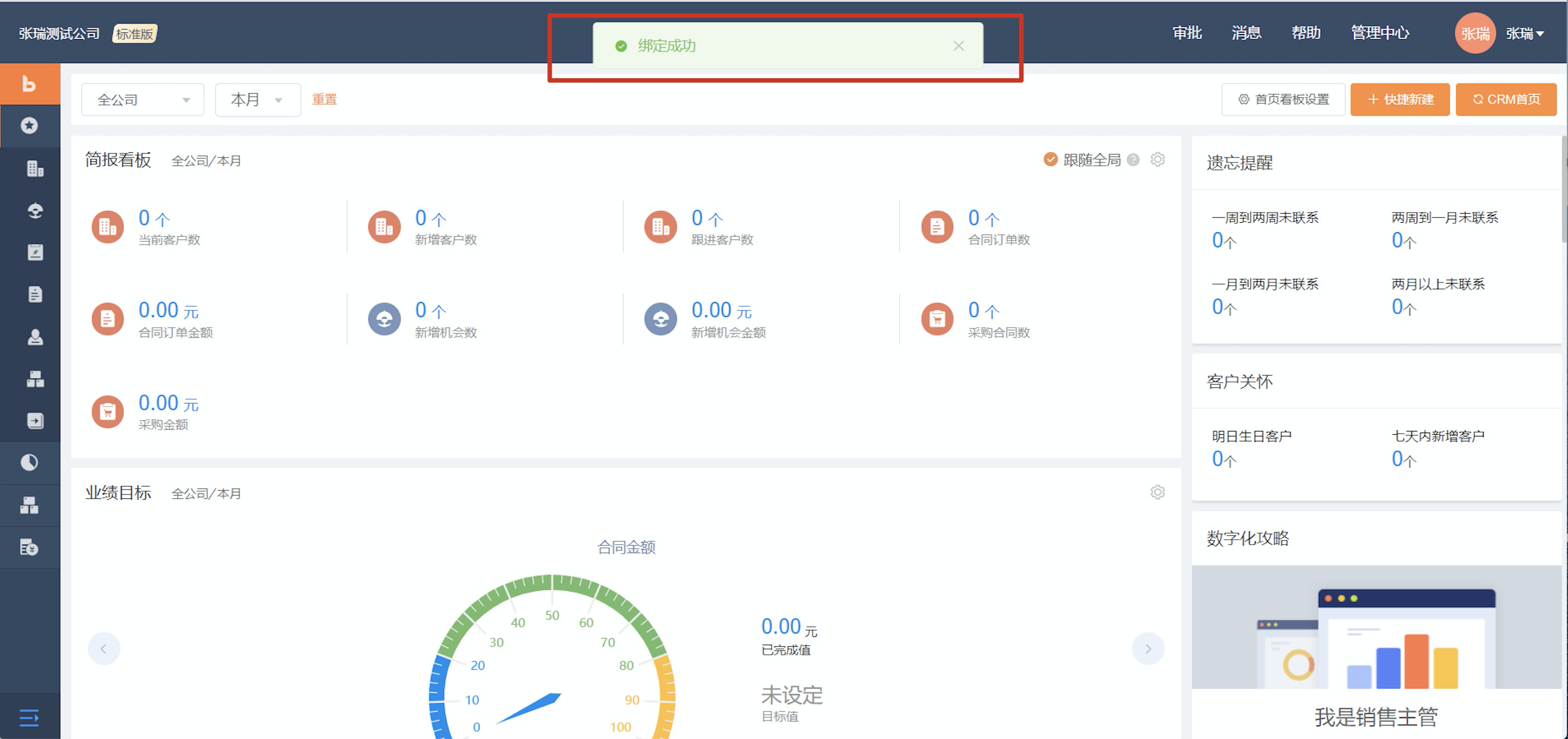
(3)日常使用时,同步组织架构
应用场景:在日常使用中,如若出现意外情况,企微组织架构发生变化后,销帮帮CRM系统没有自动更新,则可手动点击“同步组织架构”,完成组织架构更新。
操作步骤:
如需立即同步组织架构,可手动点击“同步组织架构”即可。
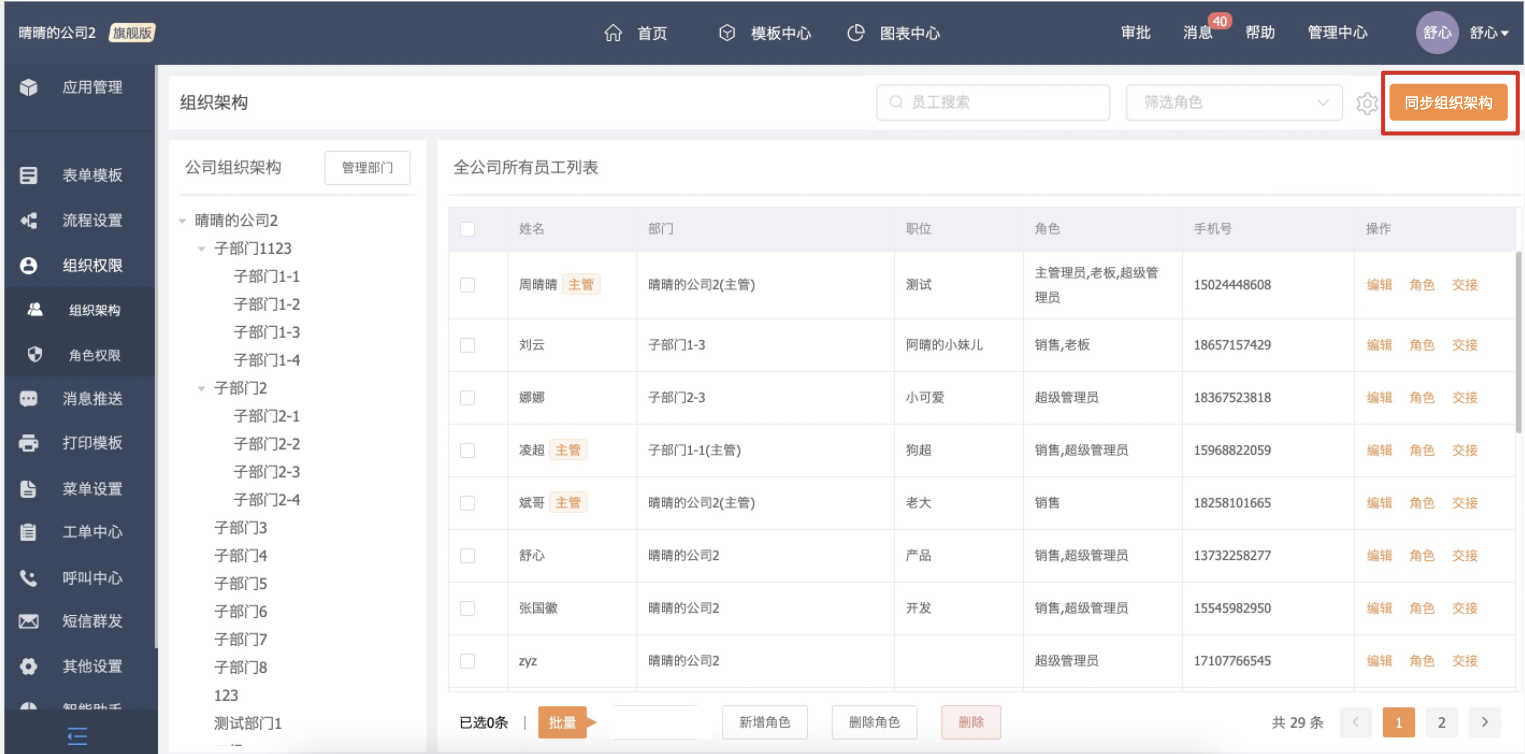
(4)事项:密钥修改
应用场景:如密钥发生修改或在初次使用时未绑定自建应用,则需通过管理中心-组织架构-设置-修改密钥
操作步骤:
(1)首先,点击右上角“管理中心”,在管理中心左侧边栏的中选择“组织权限”里的“组织架构”;然后点击“齿轮”图标
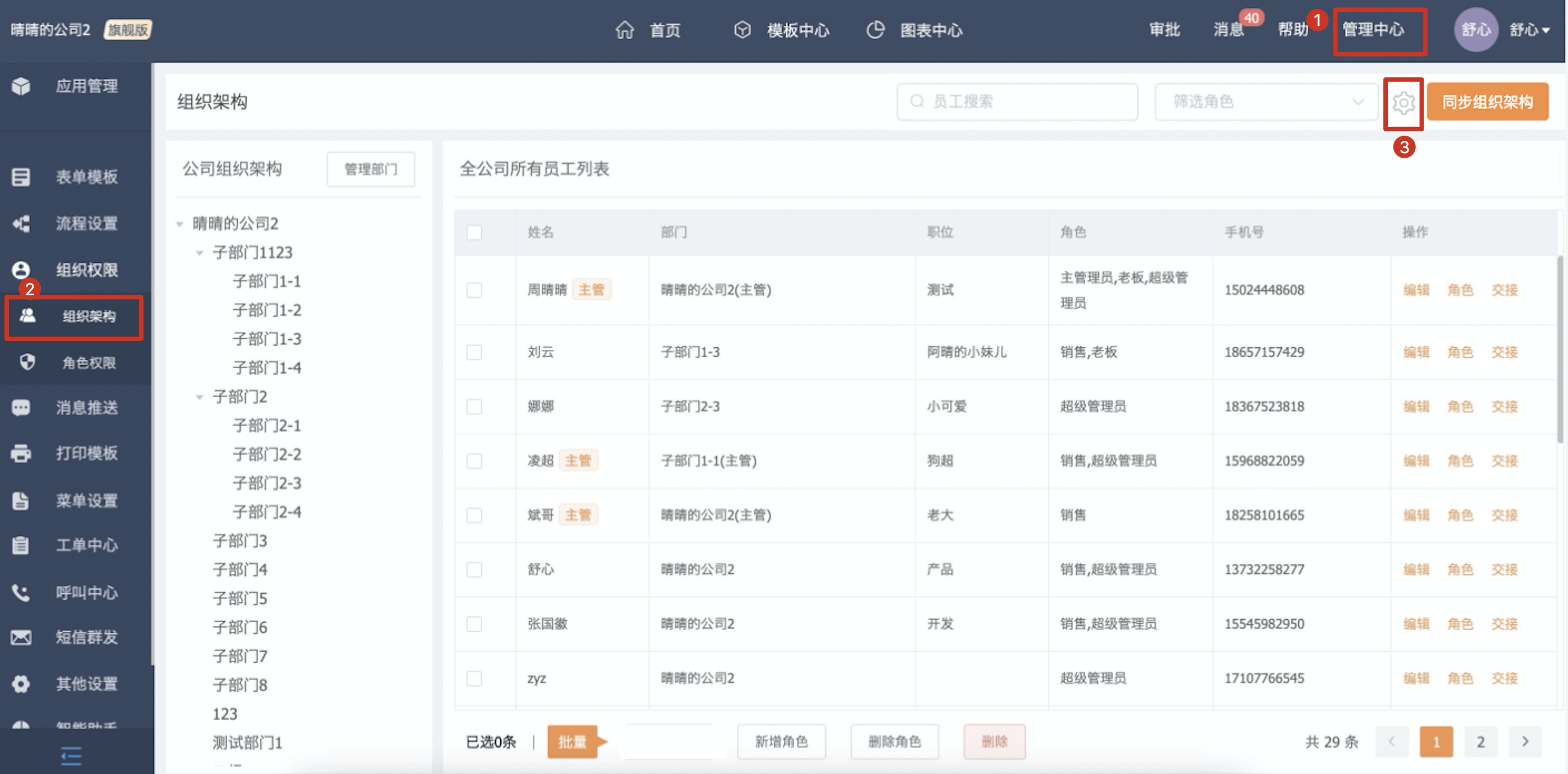
(2)填写自建应用密钥,操作方法如同绑定自建应用。链接:https://xbb.yuque.com/docs/share/6bbd75e5-d0e4-489a-9262-ec7ad4616792?#
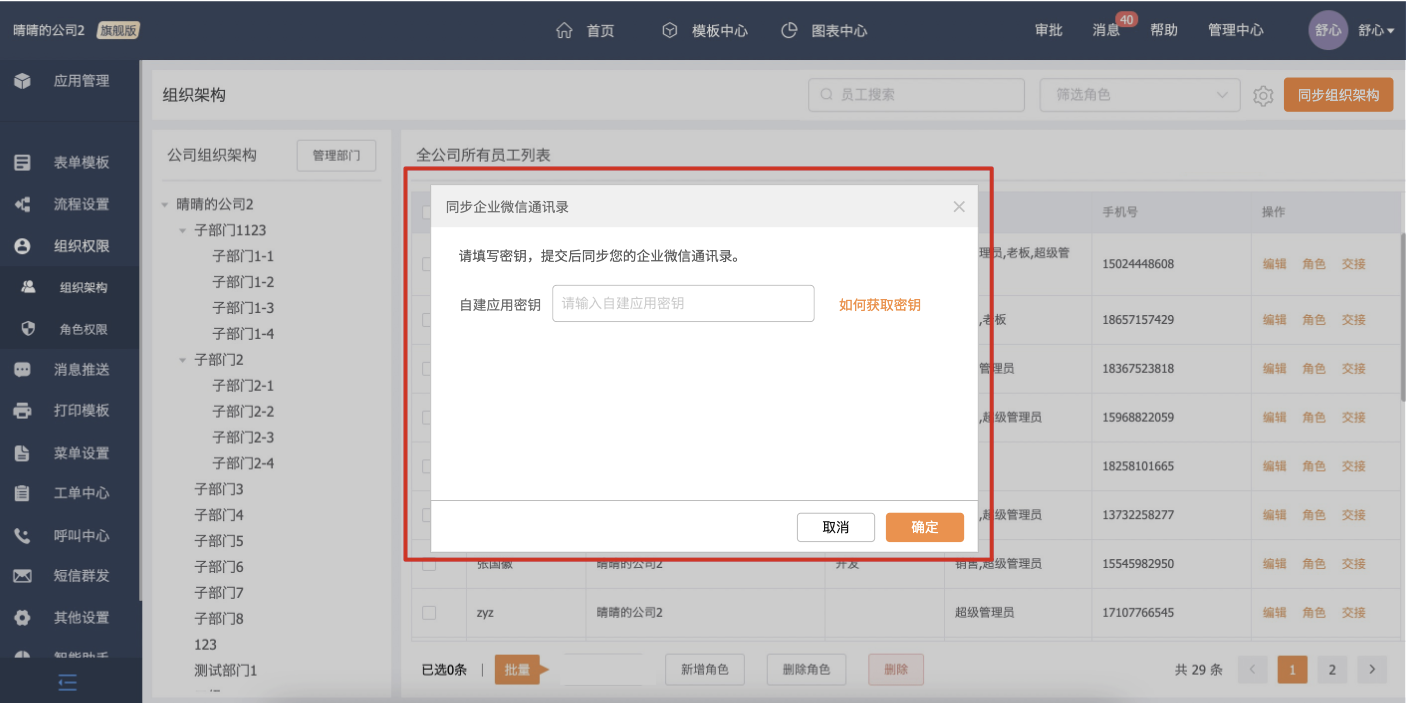
(3)修改密钥成功。
二、企业微信登录方式
(1) 登录方式一
对于员工,可点击企业微信的工作台登录。
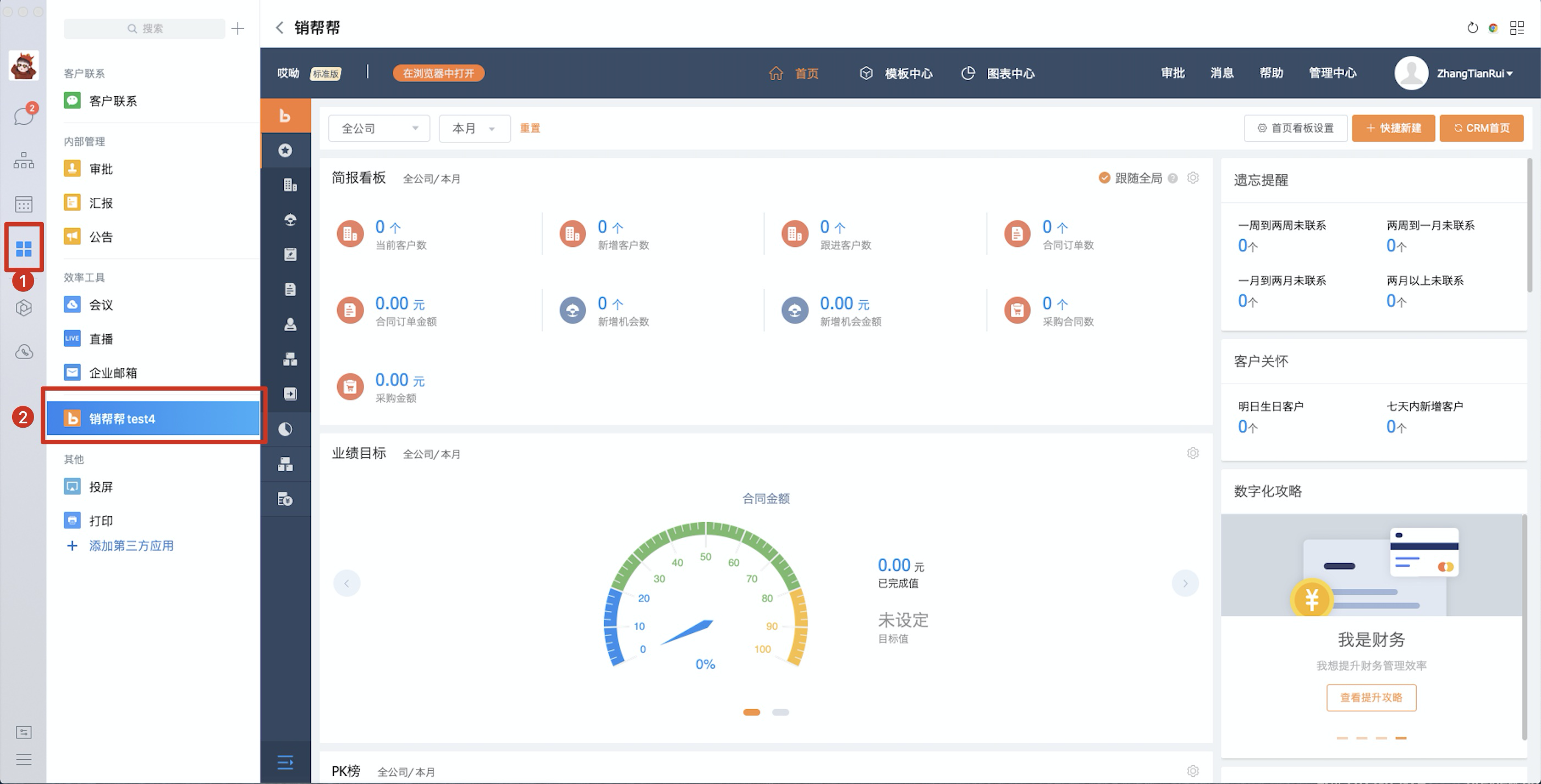
(2)登录方式二
1.对于员工,可进入网址https://appwebfront.xbongbong.com/stand-alone-login.html#/,点击“企业微信登录”
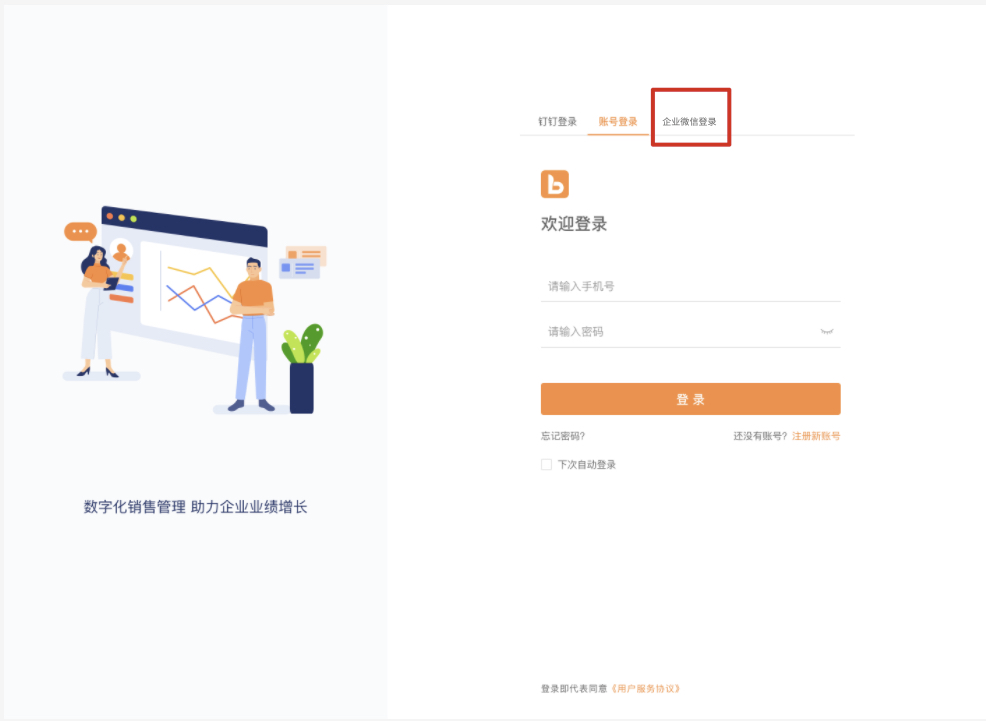
2.页面展示出“企业微信登录”二维码,用户使用手机企业微信的扫一扫功能扫码即可登录。
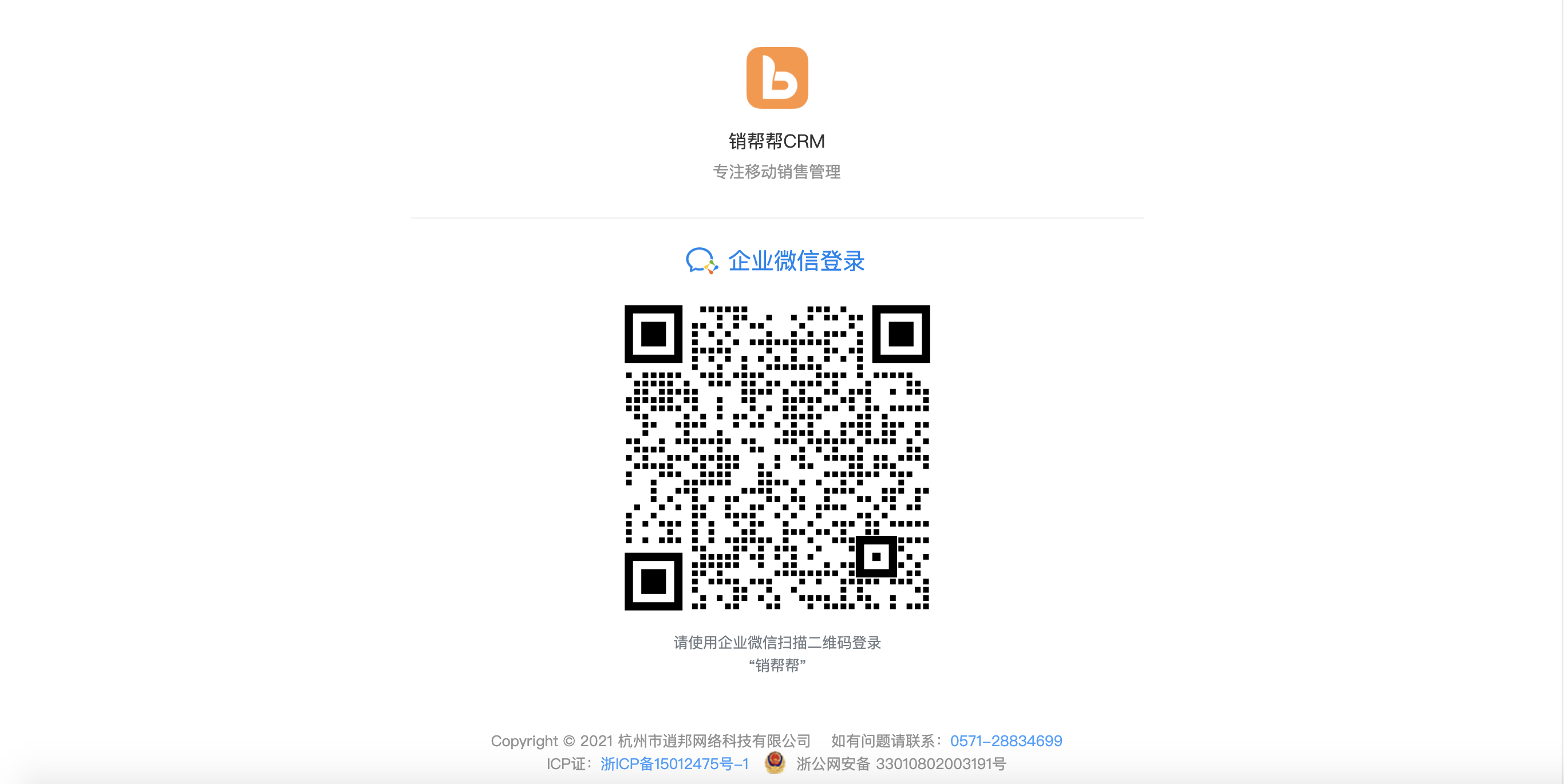
三、 绑定手机账号(非必做)
(1)初次绑定手机号
绑定手机账号目的:将企业微信版销帮帮与员工手机号绑定,可以支持在销帮帮独立APP通过手机和密码登录。
操作步骤:
1.点击首页的个人姓名,在弹框里选择“账号设置”
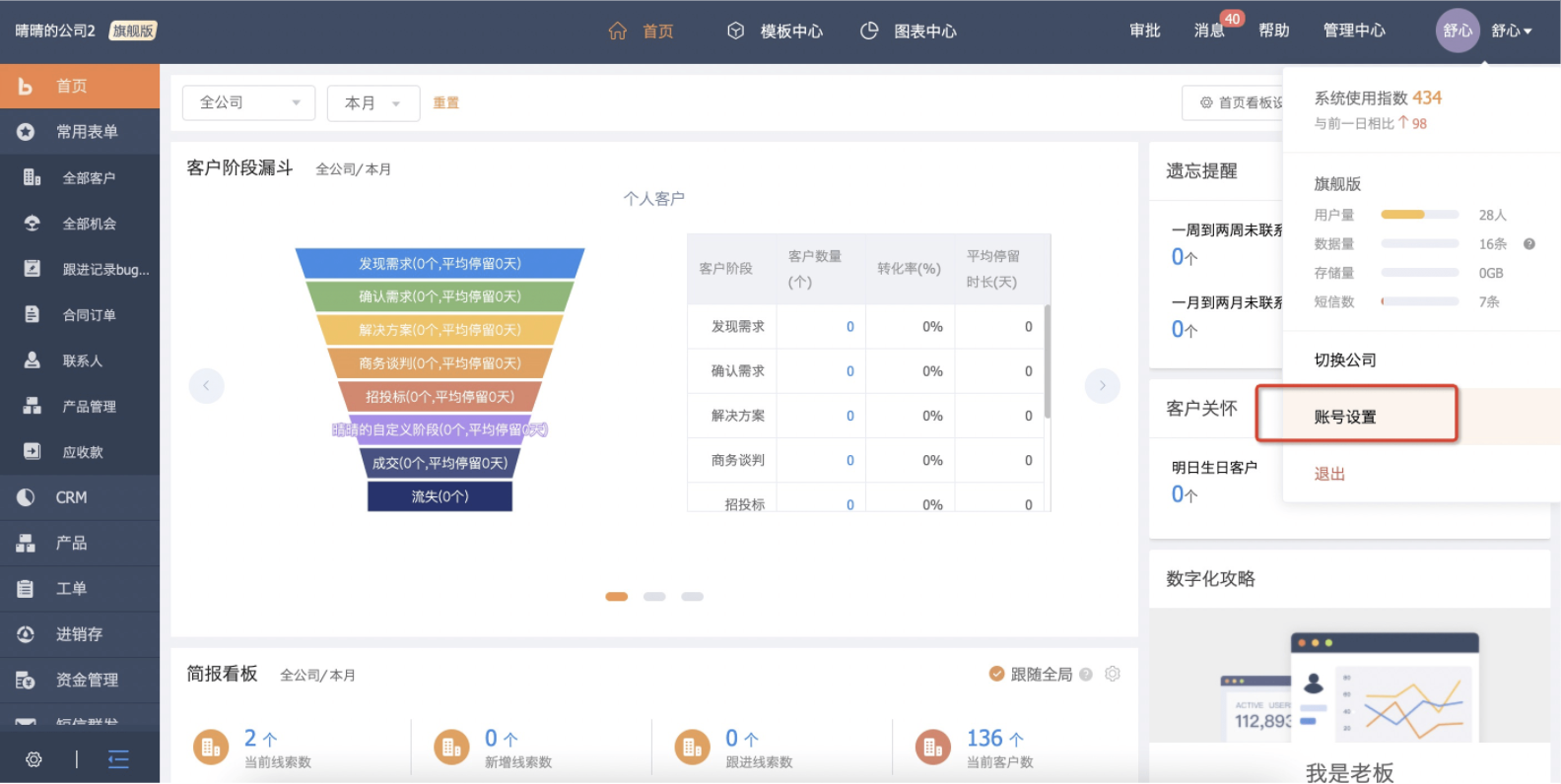
2.在账号设置页面,点击“绑定”
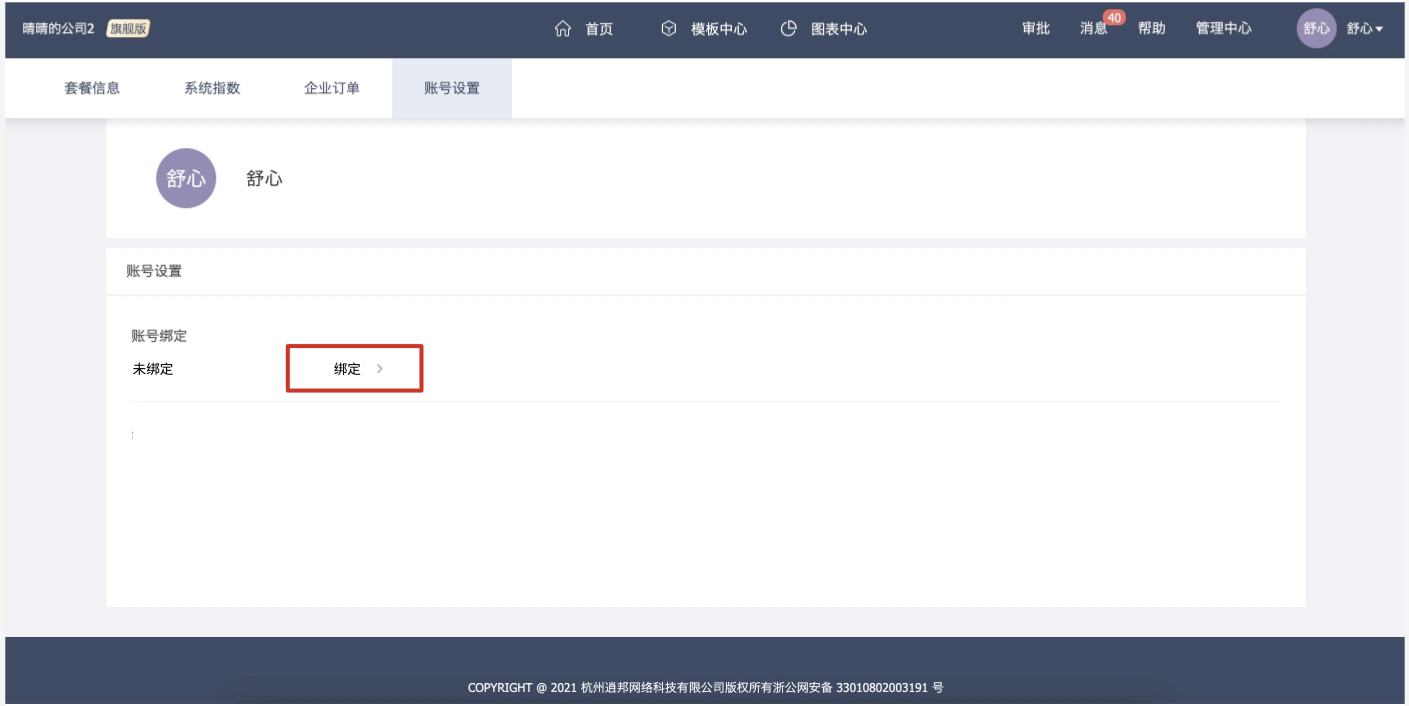
3.在“绑定手机号”弹窗中,输入手机号与验证码后,点击“下一步”
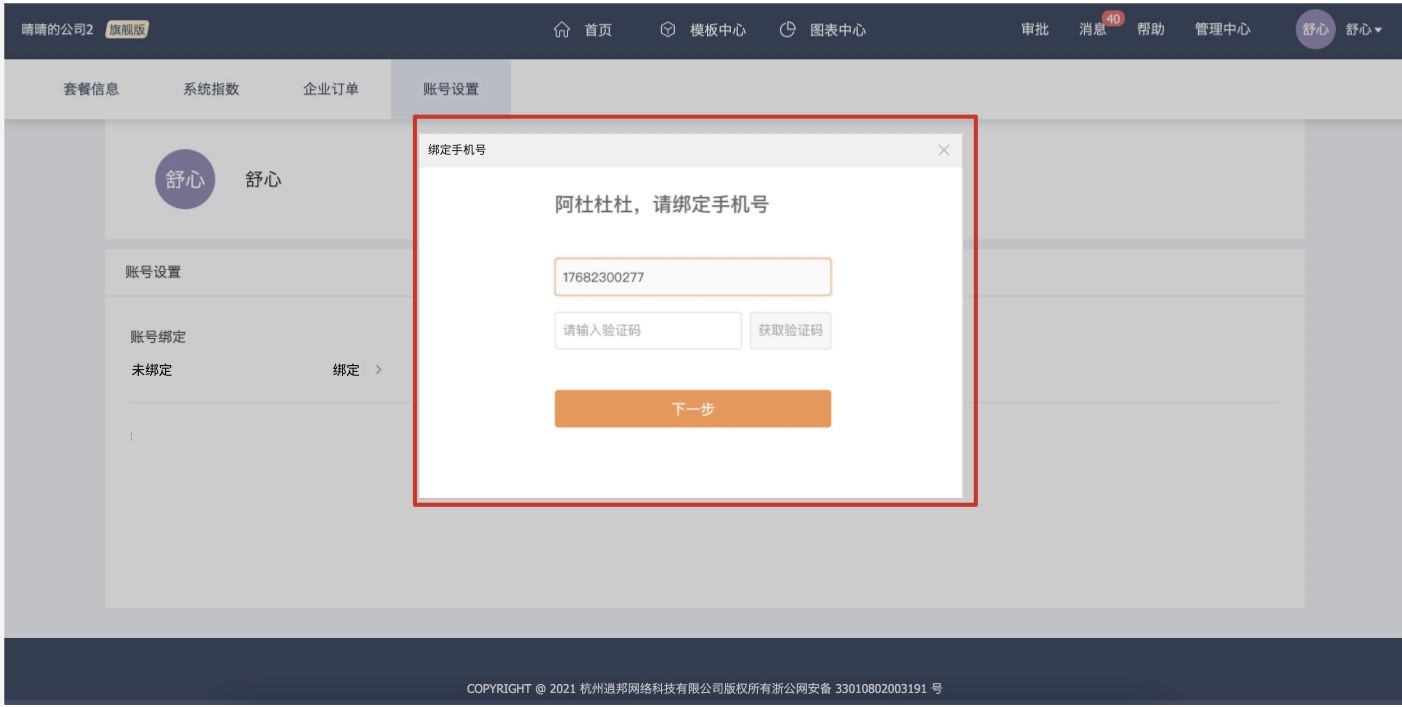
4.如果验证码错误,请重新输入验证码
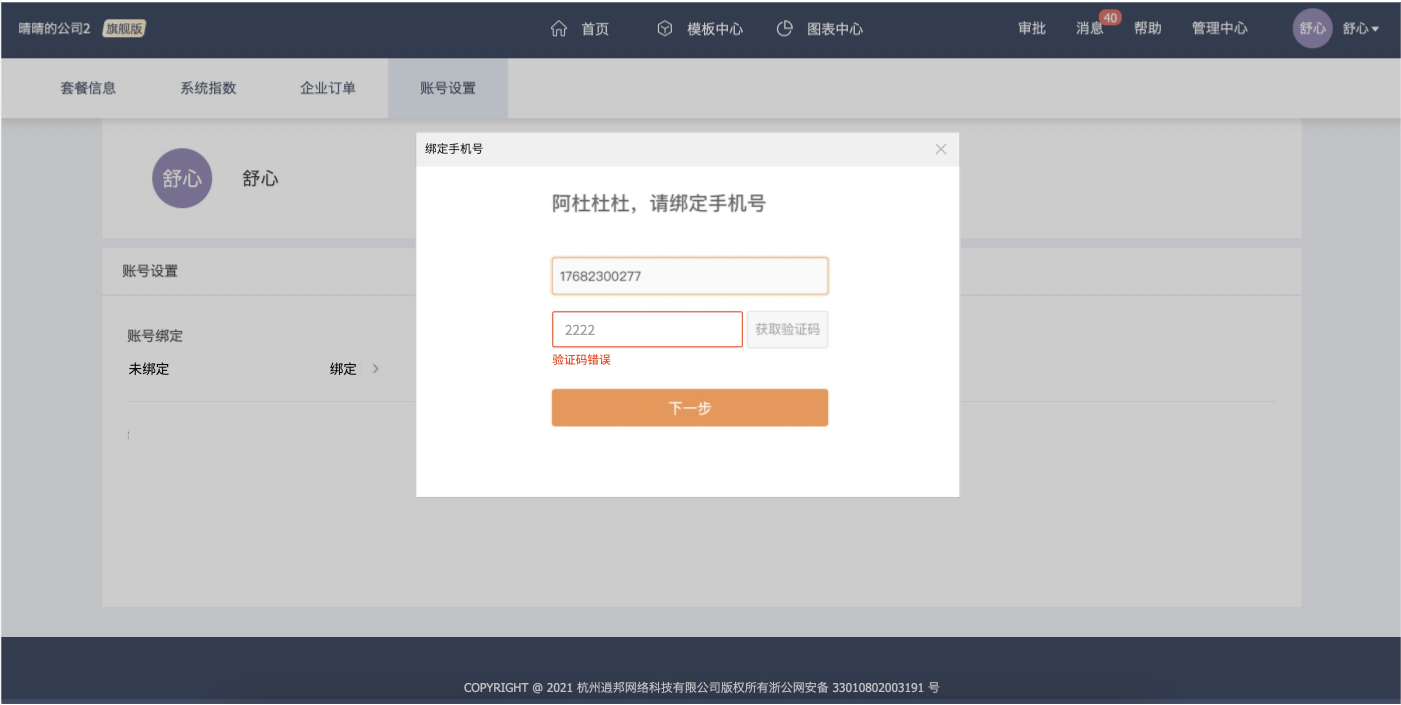
5.若需被绑定的手机号未被注册过,则需依据弹窗指示填写姓名和密码,填写完成后,点击“完成”。
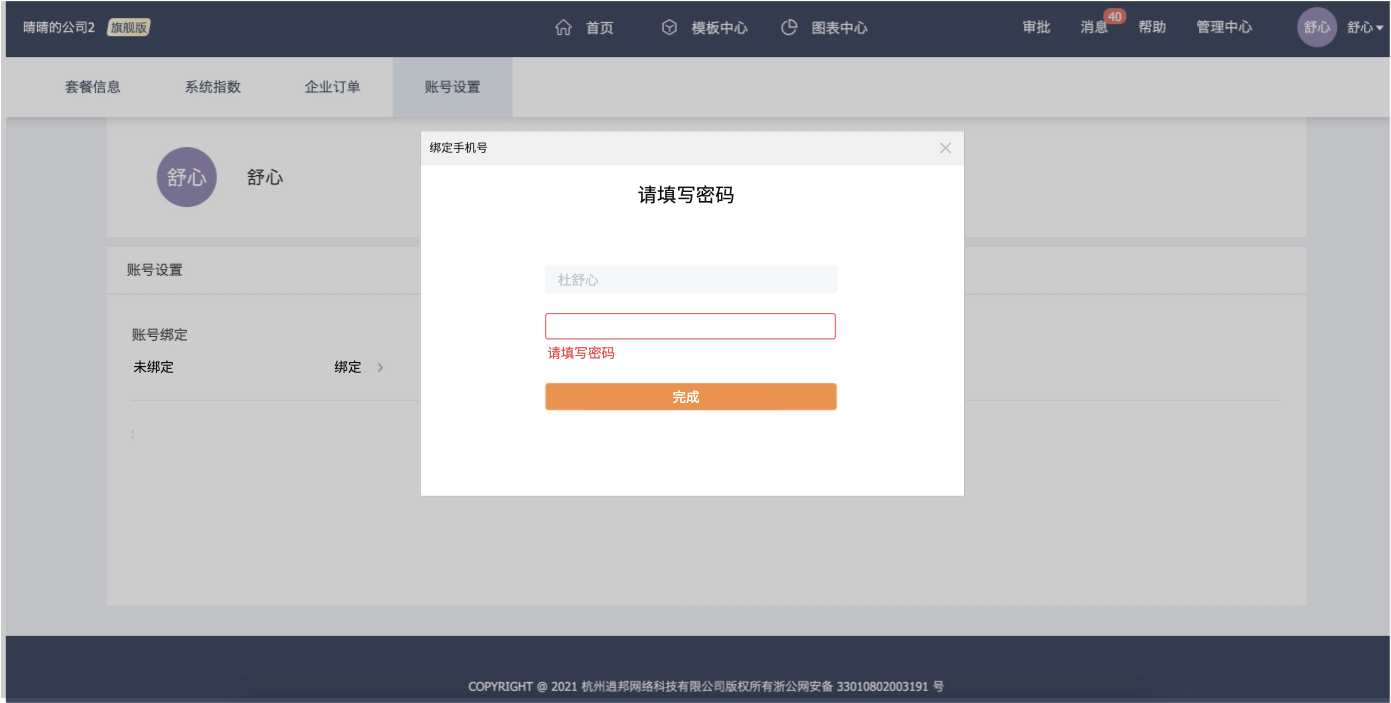
(6)绑定成功后,会有弹窗提醒“绑定成功”。
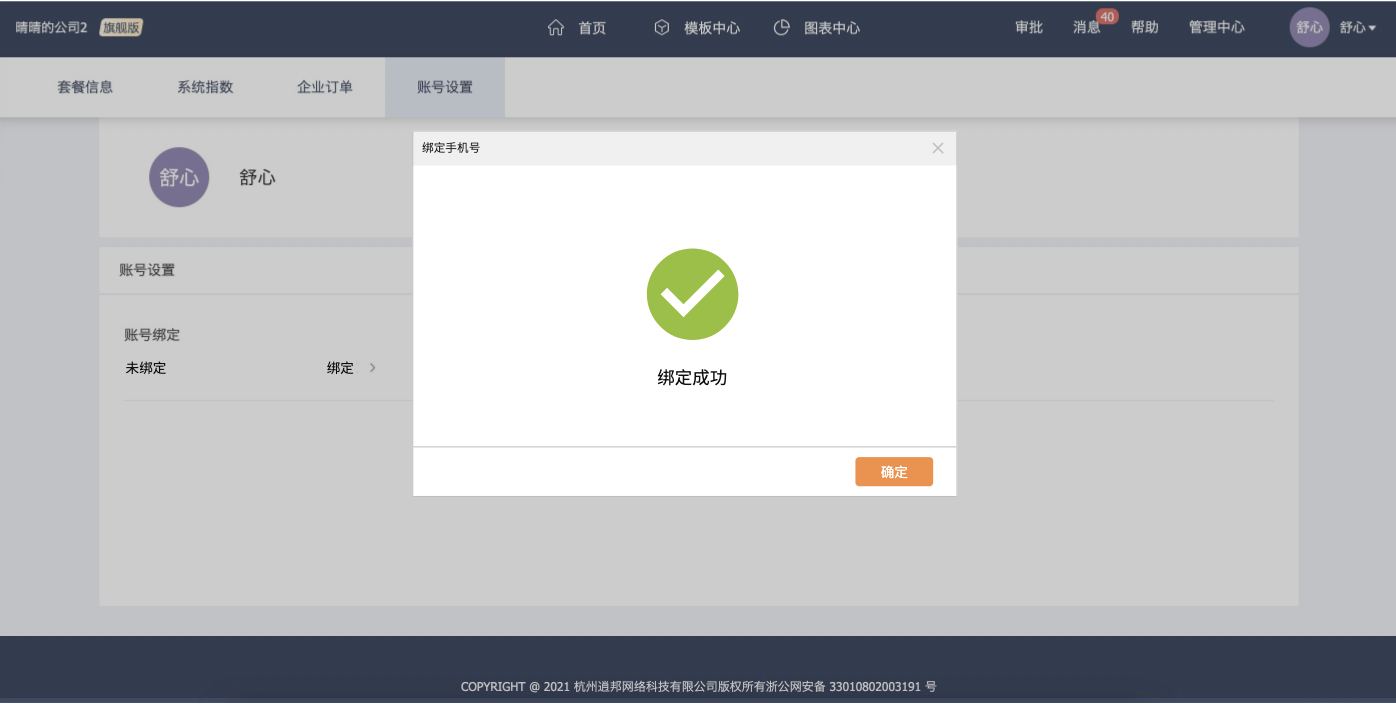
(2)设置密码
应用场景:如若未设置密码或因密码泄露等原因,想要更改密码,可在账号设置页重新设置密码。
操作步骤:
在账号设置页面,点击“设置”修改密码,按提示操作即可。
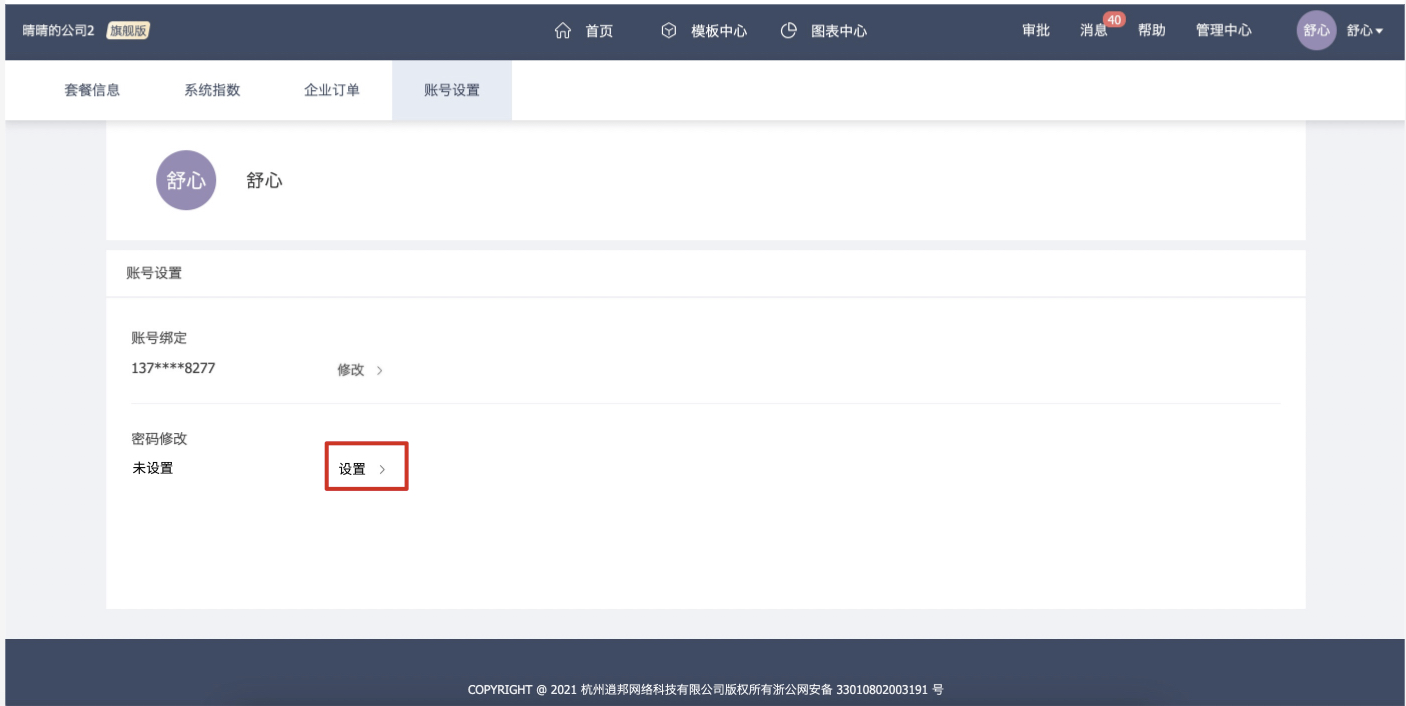
备注:如若用户在使用中有更换新手机号的需求,同样在账号设置页面进行手机号修改。